Reklama
Kilka lat temu do jądra Linuksa dodano magiczną „200-liniową łatkę”. Jego celem było zwiększenie czasu reakcji programów działających w tym samym czasie w systemie Linux. Choć program był skuteczny, programista Daniel Poelzleithner uważa, że da sobie radę.
Aby uzyskać najwyższą szybkość reakcji w systemie Linux, możesz rzucić okiem na Ulatencyd.
Ostrzeżenie: Aby wypróbować Ulatencyd, musisz wsunąć ręce głęboko w terminal, kompilując program od zera. Innymi słowy, nie jest to najlepszy wybór dla początkujących. Jeśli chcesz to możesz odświeżyć niektóre polecenia terminala Od A do Z Linuksa - 40 podstawowych poleceń, które powinieneś znaćLinux jest często ignorowanym trzecim kołem w systemach Windows i Mac. Tak, w ciągu ostatniej dekady system operacyjny open source zyskał dużą przyczepność, ale nadal jest daleki od rozważenia ... Czytaj więcej uprzednio.
Ulatencyd to demon systemowy dla systemu Linux, który daje jąderowi pewne wskazówki i ograniczenia dotyczące postępowania z procesami. Robi to za pomocą czegoś zwanego cgroups, które są zasadniczo różnymi poziomami priorytetów. Procesy, które mają graficzny interfejs użytkownika i muszą być responsywne - takie jak środowiska komputerowe - otrzymają komunikat wyższy priorytet niż procesy, które nie wymagają tak dużej uwagi, i nie powodują poważnych problemów, jeśli powinny jąkanie.
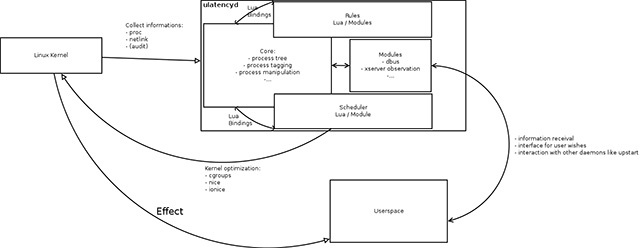
Poelzleithner mówi również o tym, jak jego podejście jest lepsze niż łatka 200-liniowa:
Myślę, że to minimalne podejście [odnoszące się do łatki 200-liniowej] jest dobre w niektórych okolicznościach, ale nie zapewnia wystarczającej elastyczności wymaganej dla prawdziwego pulpitu o niskim opóźnieniu. Idealne planowanie pulpitu wymaga dużej heurystyki, która nie należy do jądra. Na przykład łatka nie ochroni cię przed zamianą śmierci, bomby widelcowe, nie mogą wykryć, którego procesu faktycznie używasz więcej udziałów w procesorach, nie mogą nadawać priorytetów w czasie rzeczywistym takim procesom jak jackd itp.… ulatencyd jest przeznaczony do tego właśnie.
Instalacja
Aby zainstalować Ulatencyd na Ubuntu, uruchom następujące polecenie:
sudo apt-get install libglib2.0-dev libdbus-glib-1-dev liblua5.1-0-dev lua-posix-dev procps doxygen libmoose-perl pandoc python-dbus python-qt4 python-qt4-dbus xcb xcb-proto libxau-dev libprocps3-dev cmake

To polecenie zainstaluje niezbędne zależności oprogramowania. Nazwy pakietów różnią się między dystrybucjami, więc użytkownicy dystrybucji innych niż Ubuntu będą musieli spojrzeć na stronę projektu i zobaczyć, które pakiety należy zainstalować na podstawie dostarczonej listy.
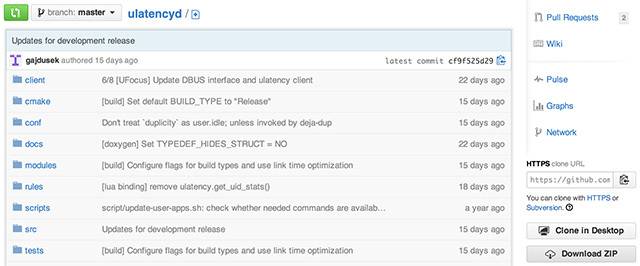
Następnie przejdź do strona główna projektu który jest hostowany na GitHub, an niezwykle przydatna usługa zarządzania kodem Jak wyświetlić i edytować kod źródłowy aplikacji typu open sourceChociaż korzystanie z oprogramowania typu open source może być dobrym wyborem, musisz także zainwestować w odpowiednią społeczność. GitHub jest jednym z najlepszych miejsc do zrobienia tego, nie tylko ze względu na samą ilość ... Czytaj więcej i kliknij przycisk „Pobierz plik ZIP” po prawej stronie strony.
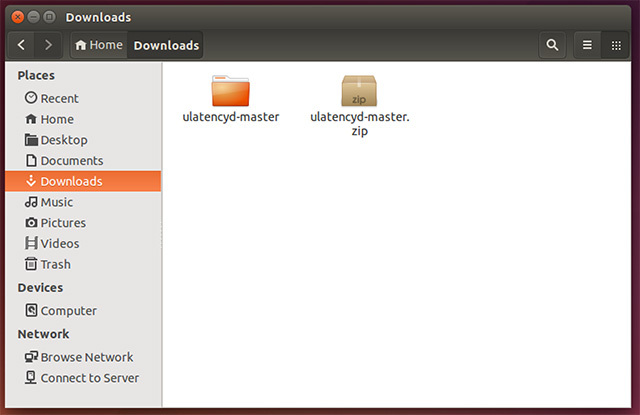
Zapisz to w dowolnym miejscu (na przykład w folderze Pobrane), a następnie rozpakuj zip.

Następnie, dla wszystkich dystrybucji, użyj cd, aby przejść do rozpakowanego folderu (takiego jak cd ./Downloads/ulatency-master) i uruchom następujące polecenie:
cmake. && make DEBUG = 1 && make docs && sudo make install
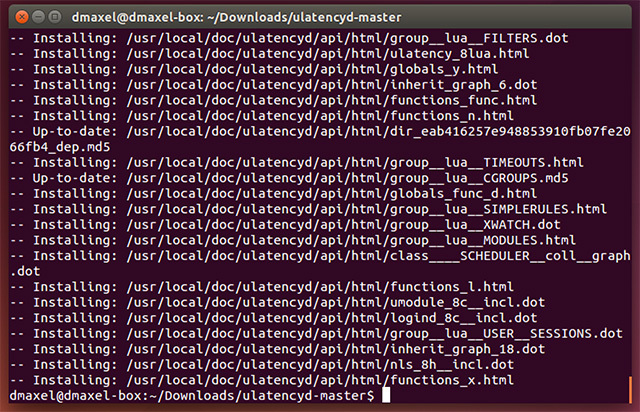
Spowoduje to skompilowanie kodu i dokumentacji, a następnie zainstalowanie.
Na koniec uruchom polecenie, aby uruchomić ulatencyd:
sudo / usr / local / sbin / ulatencyd -v -f / var / log / ulatencyd
Możesz również zrestartować system, jeśli chcesz.
Notatki
Należy pamiętać, że niektóre osoby zgłosiły, że instalacja Ulatencyd spowodowała panikę jądra. Ogólny konsensus wydaje się być taki, że te paniki jądra są wynikiem błędów w jądrze, a nie problemów z Ulatencyd. Jednak przy użyciu najnowszego kodu Ulatencyd z jego repozytorium Git i najnowszego codziennego obrazu Ubuntu 14.04 nie mam żadnych problemów.
Wyniki
Uważam, że Ulatencyd robi różnicę, chociaż doświadczenie może być dla ciebie inne. Jeśli używasz już szybkiego komputera, różnica między nimi jest niewielka, ponieważ masz już wystarczającą ilość zasobów, aby zwrócić uwagę na każdy proces. W przypadku wolniejszych komputerów różnica jest większa, ale zależy to od obciążenia.
Reaktywność jest dość subiektywną statystyką, ale najbliższą miarą, która może to reprezentować, jest średnie obciążenie. Użytkownik Google+ Rafał Cieslak wypróbował Ulatencyd w połączeniu z innym demonem o nazwie verynice i zobaczył, że średnie obciążenie spadło z 2,2 - 2,8 do 0,8 - 1,5. Nie do końca to widziałem znaczna poprawa przy użyciu samej ulatencyd, ale bezczynne obciążenia ~ 0,5 spadają do ~ 0,2, a obciążenia zajęte ~ 2,4 spadają do ~ 1,8-2,0. W każdym razie jest to ulepszenie wymierny.
Dla tych, którym zależy, programista Poelzleithner twierdzi, że oprogramowanie jest skuteczne:
Jestem w stanie uruchomić make -j 40 na mojej dwurdzeniowej maszynie, patrząc bez problemu na film w jakości Full HD, a interfejs użytkownika z KDE nadal jest przyjemny.
W rzeczywistości jest to dość imponujące dla systemu dwurdzeniowego, ponieważ polecenie „make -j 40” oznacza, że był kompilowanie oprogramowania z czterdziestoma wątkami działającymi jednocześnie - coś, co z pewnością zapewni pełny procesor wykorzystany.
Wniosek
Pamiętaj, że ten program niekoniecznie przyspiesza działanie komputera (ponieważ może wykonywać więcej pracy w krótszym czasie), ale po prostu uczynić go bardziej responsywnym (ponieważ w nim więcej uwagi poświęca się interakcjom i pozostawia inne procesy jako przemyślenia). Nie oznacza to jednak, że nie warto próbować Ulatencyd - responsywny system może być dla użytkownika znacznie mniej obciążający.
Jeśli nadal szukasz polepszenia szybkości i szybkości reakcji, nie zapomnij ich sprawdzić cztery wskazówki dotyczące przyspieszenia systemu Linux 4 sposoby na przyspieszenie komputera z systemem LinuxCzy konfiguracja Linuksa nie jest tak szybka, jak byś chciał? Oto jak to przyspieszyć. Czytaj więcej .
Czy masz jakieś sztuczki, aby poprawić wydajność systemu Linux, które możesz udostępnić innym? Daj nam znać w komentarzach!
Danny jest senior na University of North Texas, który lubi wszystkie aspekty oprogramowania open source i Linuksa.

